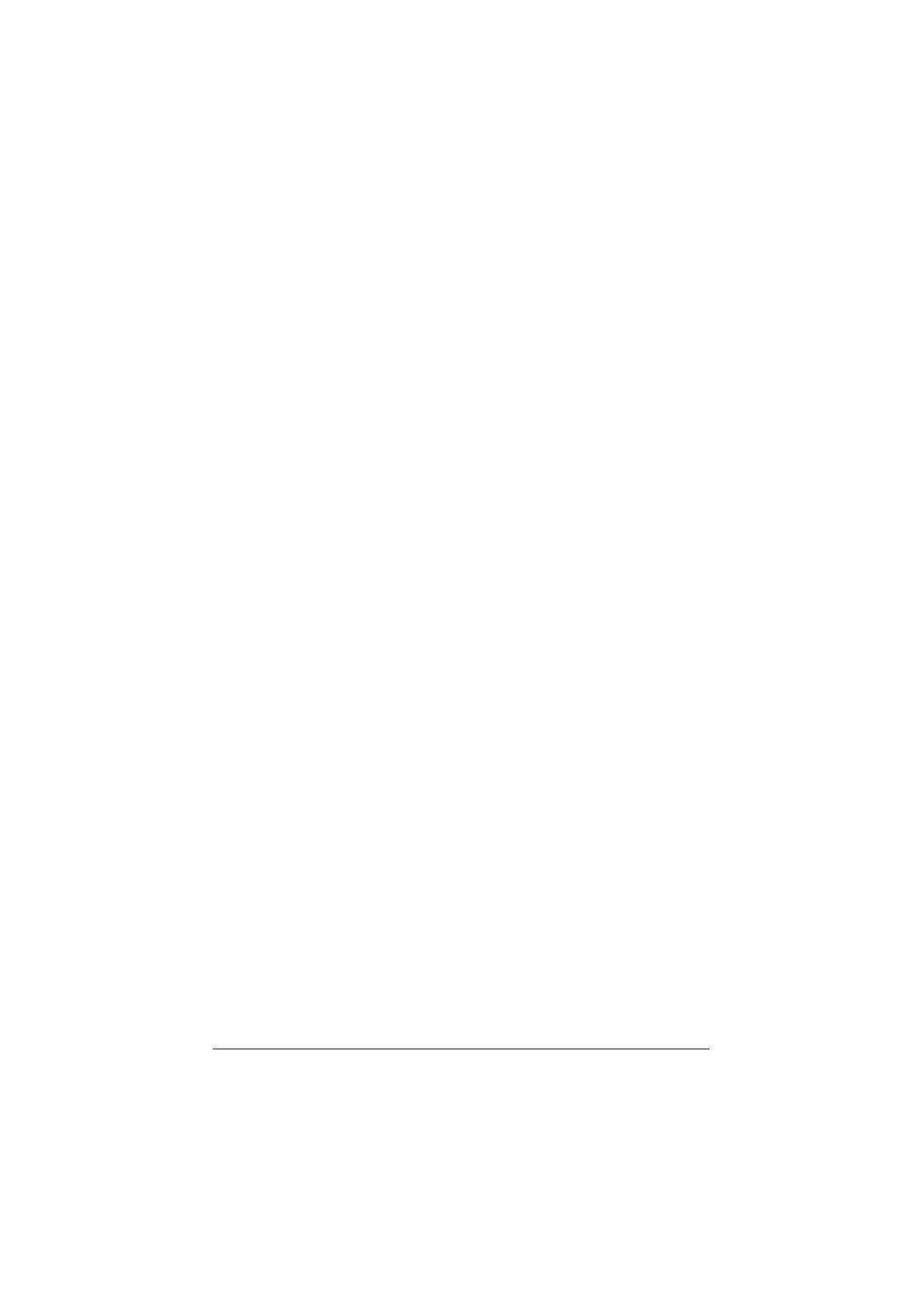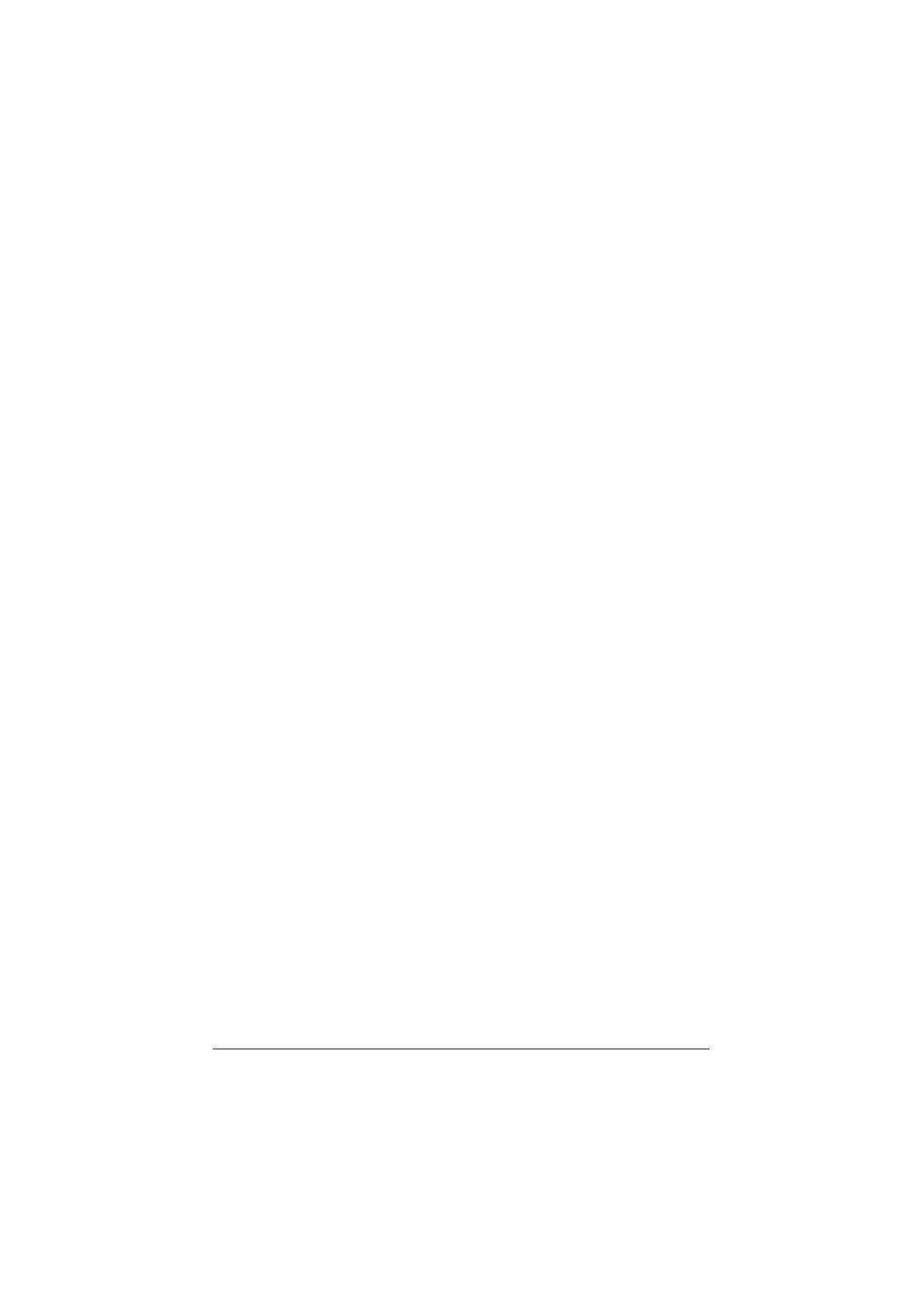
- 4 -
目次
アイテムチェックリスト.................................................................................................6
オプションアクセサリ...................................................................................................6
GA-965GM-DS2 (改版 2.0)マザーボード レイアウト ...............................................7
ブロック図......................................................................................................................8
第1章 ハードウェアのインストール................................................................9
1-1 取り付け前に.......................................................................................................9
1-2 特長の概略 .......................................................................................................10
1-3 CPU とCPU クーラの取り付け .......................................................................12
1-3-1 CPU の取り付け...................................................................................12
1-3-2 CPU クーラーの取り付け ...................................................................13
1-4 メモリの取り付け ..............................................................................................14
1-5 拡張カードのインストール ..............................................................................16
1-6 I/O 後部パネルの紹介 ....................................................................................17
1-7 コネクタについて ..............................................................................................18
第2章 BIOS のセットアップ ....................................................................................29
メインメニュー(例:BIOS Ver.: F1) ...............................................................................30
2-1 Standard CMOS Features.................................................................................... 32
2-2 Advanced BIOS Features ....................................................................................34
2-3 Integrated Peripherals..........................................................................................36
2-4 Power Management Setup...................................................................................39
2-5 PnP/PCI Configurations .......................................................................................40
2-6 PC Health Status.................................................................................................. 41
2-7 Frequency/Voltage Control ..................................................................................43
2-8 Load Fail-Safe Defaults........................................................................................44
2-9 Load Optimized Defaults......................................................................................44
2-10 Set Supervisor/User Password ............................................................................45
2-11 Save & Exit Setup ................................................................................................ 46
2-12 Exit Without Saving ..............................................................................................46